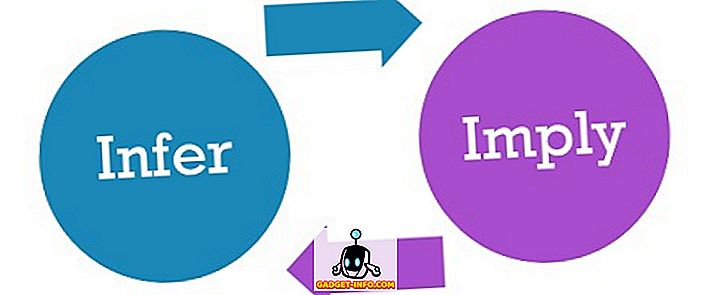أصدرت شركة آبل مؤخرا نظام التشغيل iOS 10 ، وأدخلت الكثير من التغييرات على نظام تشغيل الهواتف المحمولة العملاق. وبصرف النظر عن جميع تحديثات واجهة المستخدم ، وتعديل الأداء ، وتحسينات البطارية ، جلبت iOS 10 أيضا مجموعة كبيرة من التغييرات في iMessage. إذا لم تواكب كل ما تغير ، فسوف أقوم بملئه. في هذه المقالة ، سأخبرك عن جميع ميزات iMessage الجديدة الرائعة في iOS 10:
1. إيصالات قراءة فردية
أولاً ، يسمح نظام iOS 10 الآن للمستخدمين بتعيين (أو إلغاء) إعلامات القراءة على أساس فردي في iMessage. هذا يعني أنك تتمتع الآن بالمرونة لتشغيل إيصالات القراءة لبعض الأشخاص (اقرأ: SO الخاص بك) ، وإبقائهم متوقفاً عن الآخرين (اقرأ: هذا الصديق المزعج).
يمكنك تمكين أو تعطيل إعلامات القراءة عن طريق اتباع الخطوات التالية:
- افتح المحادثة التي تريد تمكين أو تعطيل إيصالات القراءة لها. اضغط على رمز التفاصيل في أعلى اليمين. إنها "i" داخل دائرة. هنا ، يمكنك تمكين أو تعطيل إيصالات القراءة لهذه المحادثة المحددة.

2. بنيت في GIF مكتشف
يحتوي iMessage أيضًا على GIF Finder مدمجًا به ، في iOS 10. لذا ، يمكنك البحث بسهولة وإرسال صور GIF. بعد كل شيء ، هم حقا ممتعة جدا.
لاستخدام GIF Finder ، ما عليك سوى اتباع الخطوات التالية:
- افتح المحادثة التي تريد إرسال ملف GIF بها. ثم ، انقر فوق السهم الموجود على يسار مربع النص. هنا ، اضغط على أيقونة متجر التطبيقات .

- اضغط على النقاط الأربع في الزاوية اليسرى ، وانقر على #images .

3. شارك الموسيقى في iMessage
إذا كنت من محبي الموسيقى ، وكان لديك أصدقاء يشاركونك شغفك بالموسيقى ، فستكون هذه الميزة مفيدة جدًا لك. باستخدام iMessage ، يمكنك الآن مشاركة الموسيقى التي لديك على هاتفك مع مستخدمين آخرين. هذا لا يعني أنك ترسل لهم نسخة من أغنيتك. أنت ببساطة ترسل لهم رابط iTunes للأغنية ، حيث يمكنهم شرائه (أو الاستماع إليه ، إذا كانوا مشتركين في Apple Music).
لمشاركة الموسيقى في iMessage ، يمكنك اتباع الخطوات الموضحة أدناه:
- افتح المحادثة التي تريد مشاركة الموسيقى فيها. انقر على السهم الموجود على الجانب الأيسر من مربع النص. هنا ، اضغط على أيقونة متجر التطبيقات .

- انقر على النقاط الأربع في أسفل اليمين ، ثم على Music . هنا يمكنك اختيار الأغاني التي تريد مشاركتها في المحادثة.

4. ملصقات
من لا يحب الملصقات ، أليس كذلك؟ حسنًا ، يوفر نظام iOS 10 عددًا كبيرًا من حزم الملصقات التي يمكنك تنزيلها واستخدامها في iMessages. أفضل جزء حول استخدام الملصقات ، هو أنه يمكنك إما إرسالهم ك iMessage عادية ، أو يمكنك اختيار "التمسك بها" على رسالة تم إرسالها مسبقًا (أو مستلمة)! الآن ، هذا رائع حقًا!
لاستخدام الملصقات في محادثات iMessage الخاصة بك ، سيكون عليك تنزيلها من iMessage App Store أولاً. يمكنك القيام بذلك باتباع الخطوات أدناه:
- افتح أي محادثة في iMessage ، وانقر فوق السهم الموجود على يسار مربع النص. هنا ، اضغط على أيقونة متجر التطبيقات .

- اضغط على النقاط الأربع في أسفل اليسار ، ثم على " Store ". سيؤدي ذلك إلى فتح iMessage App Store. يمكنك البحث عن حزم الملصقات هنا ، وتنزيل ما تفضله.

بمجرد تنزيل حزم الملصقات التي تريد استخدامها في محادثاتك ، يمكنك استخدامها بالطريقة التالية:
- افتح المحادثة التي تريد استخدام الملصقات بها. انقر على السهم الموجود على يسار مربع النص وانقر على أيقونة متجر التطبيقات .

- هنا ، اضغط على النقاط الأربع. اسحب إلى اليسار لعرض الشاشة التالية ، وانقر فوق حزمة الملصقات التي قمت بتنزيلها.

- ستتمكن الآن من اختيار أي ملصق تريد استخدامه. ما عليك سوى النقر على ما تريد ، وإرساله. يمكنك حتى إرفاق ملصقات بالرسائل الموجودة سابقًا. ببساطة ، اضغط مع الاستمرار على الملصق ، ويختفي. الآن يمكنك وضعها على أي رسالة تريدها.

عند إرفاق ملصقات بالرسائل الأقدم ، يمكنك النقر لتغيير حجمها أو تدويرها أيضًا.
5. ألعاب في iMessage
يتيح لك iMessage في iOS 10 أيضًا ممارسة الألعاب مع أعضاء آخرين في محادثة. هناك بالفعل الكثير من الألعاب الترفيهية المتاحة في iMessage App Store . يمكنك فقط التوجه إلى المتجر والبحث عن الألعاب. يمكنك ببساطة تنزيل الألعاب من متجر التطبيقات ، وتشغيلها في أي محادثة.

لبدء اللعب في iMessage ، ما عليك سوى اتباع الخطوات التالية:
- افتح المحادثة التي تريد فيها تشغيل اللعبة. اضغط على السهم الموجود على يسار مربع النص. هنا ، اضغط على أيقونة متجر التطبيقات .

- هنا ، اضغط على النقاط الأربع. اسحب لليسار لعرض الشاشة التالية ، وانقر على اللعبة التي قمت بتنزيلها ، لبدء اللعب.

6. Tapback
في iOS 10 ، يدعم iMessage أيضًا ما تسميه شركة Apple "Tapback". هذه الميزة تعني الاستجابة السريعة لرسالة . يمكنك ببساطة الضغط لفترة طويلة على رسالة ، أو النقر المزدوج عليها ، وسترى قائمة منبثقة ، حيث يمكنك اختيار عدد من ردود الفعل. في الوقت الحالي ، تدعم قائمة Tapback ستة ردود أفعال: الحب ، مثل ، عدم الإعجاب ، والضحك ، والتأكيد ، والسؤال. ستتيح لك هذه بالتأكيد الاستجابة بسرعة للرسائل دون الحاجة إلى كتابة أي شيء.

7. رسائل تعمل باللمس الرقمي
تم استخدام رسائل اللمس الرقمية في الأصل في Apple Watch. وهي طريقة لإرسال رسائل نصية لشخص ما ، أو رسائل مكتوبة بخط اليد (أو مرسومة) ، أو ضربات القلب ، إلخ. ولإرسال رسالة لمس رقمية لشخص ما في iMessage ، يمكنك اتباع الخطوات التالية:
- افتح المحادثة حيث تريد إرسال رسالة اللمس الرقمية. اضغط على السهم الموجود على يسار مربع النص. هنا ، انقر فوق رمز Digital Touch Message (يتم وضعه بين الكاميرا ورموز App Store).

- سيؤدي ذلك إلى فتح لوحة سوداء لتتمكن من إنشاء رسالة اللمس الرقمية الخاصة بك. يمكنك الاعتماد على هذا باستخدام إصبعك.

- يمكنك حتى اضغط عليها بإصبعين ، لإرسال قبلة. انقر مع الاستمرار بإصبعين لإرسال ضربات القلب. انقر مع الاستمرار بإصبعين واسحب لأسفل لإرسال قلب مكسور ، إلخ. باختصار ، تغطى خدمة "رسائل اللمس الرقمية" حياتك العاطفية.

في Digital Touch Messages ، عندما تقوم برسم شيء باستخدام إصبعك. يمكنك النقر على الدائرة الملونة على اليسار ، للاختيار من بين خيارات ألوان محددة مسبقًا. إذا كنت ترغب في استخدام بعض الألوان الأخرى ، فيمكنك القيام بذلك ، من خلال النقر مع الاستمرار على دائرة الألوان. سيؤدي ذلك إلى ظهور دائرة يمكنك من خلالها تحديد اللون الذي تريده واستخدامه لرسم رسالة اللمس الرقمية.

8. رسائل مكتوبة بخط اليد
كما يسمح لك نظام iOS 10 بإرسال رسائل مكتوبة بخط اليد إلى أشخاص آخرين باستخدام iMessage. لذا ، يمكنك إضافة تلك اللمسة الشخصية إلى رسائلك ، والتي تفتقر إلى الرسائل النصية دائمًا. لإرسال رسائل مكتوبة بخط اليد باستخدام iMessage في iOS 10 ، يمكنك اتباع الخطوات التالية:
- افتح المحادثة التي تريد إرسال الرسالة المكتوبة بخط اليد فيها. قم بتدوير iPhone إلى الوضع الأفقي (تأكد من أن الاتجاه غير مقفل). سترى مساحة بيضاء فارغة حيث يمكنك كتابة رسالتك. إذا رأيت لوحة مفاتيح بدلاً من ذلك ، فيمكنك النقر فوق مفتاح الخط المتعرج ، والدخول إلى لوحة الكتابة اليدوية.

- يمكنك ببساطة كتابة ما تريد في هذه اللوحة البيضاء. إذا كنت تريد إرسال رسالة بخط اليد لفترة أطول ، فيمكنك التمرير إلى اليسار على اللوحة بإصبعين ، لنقلها إلى اليسار ، والحصول على المزيد من المساحة لكتابة بقية الرسالة!

كما يقوم iMessage بحفظ هذه الرسائل المكتوبة بخط اليد ، بحيث يمكنك استخدامها مرة أخرى إذا كنت في حاجة إليها ، دون الاضطرار إلى مواجهة صعوبة الاضطرار إلى كتابتها مرة أخرى. ومع ذلك ، إذا كنت تريد حذف رسالة مكتوبة بخط اليد قمت بإرسالها ، فيمكنك ببساطة النقر مع الاستمرار على أي من الرسائل المكتوبة بخط اليد ، ثم النقر فوق الرمز المتصالب الذي يظهر في أعلى الزاوية اليسرى.

9. رسالة آثار
يأتي iMessage الآن مع مجموعة من تأثيرات الرسائل التي يمكنك استخدامها لتوضيح نغمة رسالتك. لذلك ، مع تأثيرات iMessage ، يمكنك السماح لجهاز الاستقبال بمعرفة ما إذا كنت تصرخ ، أو يهمس ، إلخ. لاستخدام هذه التأثيرات ، ما عليك سوى اتباع الخطوات التالية:
في المحادثة التي تريد فيها استخدام تأثيرات iMessage ، اكتب رسالتك. الآن ، اضغط مع الاستمرار على السهم الأزرق (على iPhone 6S أو iPhone 7 ، يمكنك 3D Touch عليه). سيؤدي ذلك إلى فتح قائمة من التأثيرات التي يمكنك استخدامها. هناك نوعان من الآثار ، والآثار الفقاعية وتأثيرات الشاشة.

حدد التأثير الذي تريده ، وانقر على السهم الأزرق بجوار الرسالة لإرساله. سيتم تحريك الرسالة على الشاشة ، وكذلك شاشة المتلقي (إذا كانوا يستخدمون iOS 10).

10. اقتراحات الرموز التعبيرية
الشيء الآخر الذي تغيرت شركة أبل في iMessages على iOS 10 ، هو حقيقة أنه يمكنك الآن بسرعة استبدال النص مع الرموز التعبيرية. شخصياً ، لا يبدو هذا شيئاً مفيداً بالنسبة لي ، ولكنه قد يكون شيئاً ما ترغب في استخدامه ، إذا كان ذلك فقط لإزعاج زملائك في العمل.
عند كتابة رسالة في iMessage ، يمكنك التبديل إلى لوحة المفاتيح Emoji ، وستلاحظ أن الكلمات التي يمكن استبدالها ب emojis تتحول إلى اللون البرتقالي . يمكنك النقر على هذه الكلمات لاستبدالها ، كما تذهب.

استخدم ميزات iMessage الرائعة هذه على iOS 10
تم إصلاح iMessage بالكامل في iOS 10. هذه هي جميع الميزات الجديدة التي يمكنك استخدامها بمجرد تحديث جهاز iPhone الخاص بك إلى iOS 10. إذا كنت تستخدم iPhone 7 أو iPhone 7 Plus ، فأنت بالفعل على نظام iOS 10 ، خلاف ذلك ، يجب عليك تحديث هاتفك في أقرب وقت ممكن.
لذا ، ما رأيك في الميزات الجديدة في iMessage على iOS 10. هل تعتقد أن iMessage يمكن أن تتنافس مع خدمات مثل WhatsApp؟ أيضًا ، إذا وجدت أي ميزات جديدة في iMessage تعتقد أنك فاتتنا ، فأخبرنا بذلك في قسم التعليقات أدناه.